
- •С.А. Баркалов, с.И. Моисеев, в.Л. Порядина Математические методы и модели в управлении и их реализация в ms excel
- •080200 «Менеджмент»,
- •081100 «Государственное и муниципальное управление»,
- •220100 «Системный анализ и управление»
- •Рецензенты:
- •Глава 1. Экономико-математическое моделирование и его этапы 8
- •Глава 2. Методы оптимизации 15
- •Глава 3. Статистика и эконометрика 40
- •Глава 4. Методы принятия управленческих решений 105
- •Глава 5. Экономико-финансовые расчеты 149
- •Глава 6. Случайные процессы и теория массового обслуживания 221
- •Предисловие
- •Введение
- •Глава 1. Экономико-математическое моделирование и его этапы
- •Глава 2. Методы оптимизации
- •2.1. Методы оптимального программирования
- •2.2. Анализ задачи определения оптимального ассортимента с помощью теории двойственности
- •2.3. Задача о назначениях
- •2.4. Решение задач многокритериальной оптимизации
- •2.5. Задания для самостоятельного решения
- •Глава 3. Статистика и эконометрика
- •3.1. Предварительная обработка опытных данных
- •3.2. Точечное и интервальное оценивание
- •3.3. Проверка статистических гипотез
- •3.4. Парная регрессия и корреляция
- •3.5. Множественная регрессия и корреляция
- •3.6. Временные ряды
- •3.7. Элементы дисперсионного анализа
- •3.8. Задания для самостоятельного решения
- •Задание № 6. Дана выборка курса биржевой стоимости акции некоторого предприятия за 12 месяцев (табл. 3.8.6).
- •Глава 4. Методы принятия управленческих решений
- •4.1. Основные понятия теории принятия решений
- •4.2. Принятие решений в условиях полной определенности
- •4.3. Экспертное оценивание методом аналитической иерархии
- •4.4. Принятие решений в условиях риска
- •4.5. Принятие решений в условиях неопределенности
- •4.6. Принятие решений в условиях конфликта
- •4.7. Задания для самостоятельного решения
- •Задание №2. Гражданин а. Собирается выполнить определенную работу, срок выполнения которой устанавливается в две, в крайнем случае - в три недели. При этом существуют следующие варианты оплаты труда:
- •Глава 5. Экономико-финансовые расчеты
- •5.1. Простые проценты
- •5.2. Сложные проценты
- •5.3. Потоки платежей и ренты
- •5.4. Кредитные расчеты
- •Рассчитывается коэффициент наращения s по формуле
- •5.5. Оценка эффективности финансовых операций
- •5.6. Задания для самостоятельного решения
- •Глава 6. Случайные процессы и теория массового обслуживания
- •6.1. Основы теории случайных процессов
- •6.2. Элементы теории массового обслуживания
- •6.3. Задания для самостоятельного решения
- •Заключение
- •Библиографический список рекомендуемой литературы
- •Глава 2
- •Основной
- •Дополнительный
- •Глава 3 Основной
- •Дополнительный
- •Глава 4 Основной
- •Дополнительный
- •Глава 5 Основной
- •Дополнительный
- •Глава 6 Основной
- •Дополнительный
- •ПриложенИе
- •Форматы и назначение финансовых функций excel, используемых для решения следующих задач:
- •Аргументы финансовых функций Excel анализа инвестиций
- •080200 «Менеджмент»,
- •081100 «Государственное и муниципальное управление»,
- •220100 «Системный анализ и управление»
- •3 94006 Воронеж ул. 20-летия Октября, 84
3.4. Парная регрессия и корреляция
Обычно эконометрические модели строятся на основе двух типов исходных данных:
- данные, характеризующие совокупность различных объектов в определенный момент (период) времени;
- данные, характеризующие один объект за ряд последовательных моментов (периодов) времени.
Модели, построенные по данным первого типа, называются пространственными моделями. Они были рассмотрены выше. Модели, построенные на основе второго типа данных, называются моделями временных рядов.
Далее будут изучаться вопросы взаимосвязи двух или нескольких показателей.
Рассмотрим два показателя Х и Y. Предположим, что они зависимы, то есть изменение одного из них влечет за собой изменение другого. Если при этом, зная точно значение одного показателя, можно точно определить значение другого, то связь между показателями называется функциональной. Однако на практике в подавляющем большинстве встречаются зависимости иного вида, когда изменение одного показателя лишь в среднем приводит к изменению другого. Такие зависимости называются статистическими или корреляционными. При них, зная значение Х, нельзя точно определить Y, так как на Y кроме Х влияет еще множество неучтенных факторов. Поэтому, зная Х, можно лишь в среднем оценить значение Y. Примеры таких зависимостей в экономике: зависимости между ценой и спросом, затратами на производство и объемом продукции и т. д. Характер статистической зависимости изучается в регрессионном анализе, а сила статистической связи — в корреляционном анализе.
В регрессивном анализе изучается связь между зависимой переменной Y и одной или несколькими независимыми переменными. Уравнение, описывающее такую связь, называется уравнением регрессии. Пусть переменная Y зависит от одной переменной Х. Переменная Y называется результирующей функцией или результатом, а Х — независимой переменной. Уравнение регрессии, где на результат влияет только один фактор Х, называется парным.
Парная
линейная регрессия. Простейшим
случаем парной регрессии называется
линейная регрессия, когда опытные данные
приближаются прямой линией. Уравнение
в этом случае имеет вид
![]() ,
где
— случайная ошибка наблюдений. Исходными
данными для построения уравнения
регрессии служат пары значений факторов
,
где
— случайная ошибка наблюдений. Исходными
данными для построения уравнения
регрессии служат пары значений факторов
![]() .
.
Рассмотрим
теперь вопрос оценки качества
статистической связи. Мерой оценки силы
статистической зависимости между
показателями Х
и Y
служит коэффициент
корреляции
Пирсона![]() .
.
Коэффициент корреляции Пирсона обладает следующими свойствами:
1.
Коэффициент корреляции изменяется в
пределах
![]() .
.
2.
Модуль коэффициента корреляции
характеризует силу статистической
связи, чем больше
![]() ,
тем сильнее связь, в частности, если
,
тем сильнее связь, в частности, если
![]() ,
то связь функциональная, если r
близок к нулю, то связь слабая или
отсутствует.
,
то связь функциональная, если r
близок к нулю, то связь слабая или
отсутствует.
3. Знак
коэффициента корреляции характеризует
направление статистической связи, если
![]() ,
то с ростом Х
показатель Y
также растет, если
,
то с ростом Х
показатель Y
также растет, если
![]() ,
то с ростом Х
показатель Y
убывает.
,
то с ростом Х
показатель Y
убывает.
4. Величина
![]() называется коэффициентом детерминации,
его можно интерпретировать как среднюю
долю влияния показателя Х
на Y.
называется коэффициентом детерминации,
его можно интерпретировать как среднюю
долю влияния показателя Х
на Y.
Для
ответа на вопрос: можно ли считать связь
между показателями достаточно сильной,
чтобы полагать, что Х
и Y
зависимы и уравнение их регрессии имело
смысл, используется методика
проверки значимости коэффициента
корреляции.
Вычисляется статистика t
=
![]() ,
и по статистическим таблицам или на ЭВМ
на основании уровня значимости
и степени свободы (n
–
2) определяется критическое значение
,
и по статистическим таблицам или на ЭВМ
на основании уровня значимости
и степени свободы (n
–
2) определяется критическое значение
![]() .
Если
.
Если
![]() ,
то можно считать, что коэффициент
корреляции значим, показатели Х
и Y
зависимы, уравнение регрессии можно
использовать для прогнозов и оценок.
Если
,
то можно считать, что коэффициент
корреляции значим, показатели Х
и Y
зависимы, уравнение регрессии можно
использовать для прогнозов и оценок.
Если
![]() ,
то коэффициент корреляции незначим,
показатели Х
и Y
независимы, уравнение регрессии теряет
смысл.
,
то коэффициент корреляции незначим,
показатели Х
и Y
независимы, уравнение регрессии теряет
смысл.
Теперь перейдем к практической части и рассмотрим несколько примеров.
ПРИМЕР 3.4.1. Торговая организация желает выяснить, как влияет количество вложенных в рекламную акцию денег — X (тыс. р.) на количество проданного товара — Y (тыс. шт.). Для этого проводились наблюдения в разных городах региона и были получены следующие данные (табл. 3.4.1).
Таблица 3.4.1
X |
12 |
15 |
17 |
19 |
20 |
22 |
25 |
27 |
28 |
30 |
33 |
33 |
Y |
34 |
42 |
45 |
49 |
53 |
55 |
61 |
68 |
67 |
71 |
75 |
74 |
Ставится задача: проверить, влияют ли затраты на рекламу на объемы продаж, и если влияют, то каково это влияние? Для этого необходимо построить аналитическое уравнение регрессии.
РЕШЕНИЕ. Введем таблицу с исходными данными в ячейки А1–M2 электронной книги Excel. Просмотрим предварительно, как лежат точки на графике и какое уравнение регрессии лучше выбрать. Для этого строим график (рис. 3.4.1).
Вызвав мастер диаграмм и выбрав тип диаграммы «Точечная», нажимаем «Далее» и, поместив курсор в поле «Диапазон», обводим курсором данные Y (ячейки В2–М2). Переходим на закладку «Ряд» и в поле «Значения Х» делаем ссылку на ячейки В1–М1, обводя их курсором. Нажимаем «Готово».
Как
видно из графика, точки хорошо укладываются
на прямую линию, поэтому будем находить
уравнение линейной регрессии вида
![]() .
.

Рис. 3.4.1
Для
нахождения коэффициентов а
и b
уравнения регрессии служат функции
НАКЛОН и ОТРЕЗОК категории «Статистические».
Вводим в А5 подпись «а=»,
а в соседнюю ячейку В5 вводим функцию
НАКЛОН, ставим курсор в поле «Изв_знач_у»,
задаем ссылку на ячейки В2–М2, обводя
их мышью. Аналогично в поле «Изв_знач_х»
даем ссылку на В1–М1. Результат 1,923921.
Найдем теперь коэффициент b.
Вводим в А6 подпись «b=»,
а в В6 функцию ОТРЕЗОК с теми же параметрами,
что и у функции НАКЛОН. Результат
12,78151.
Следовательно, уравнение линейной
регрессии есть
![]() .
Это уравнение можно использовать для
прогнозирования. Например, если мы
вложим в рекламу 40 тыс р., то ожидаемое
среднее количество проданного товара
составит 1,92 × 40 + 12,78 = 89,58
тыс. шт. (очевидно, что ровно столько
продано не будет, это средняя математически
обоснованная цифра).
.
Это уравнение можно использовать для
прогнозирования. Например, если мы
вложим в рекламу 40 тыс р., то ожидаемое
среднее количество проданного товара
составит 1,92 × 40 + 12,78 = 89,58
тыс. шт. (очевидно, что ровно столько
продано не будет, это средняя математически
обоснованная цифра).
Построим
график уравнения регрессии. Для этого
в третью строчку таблицы введем значения
функции регрессии в заданных точках Х
(первая строка) —
![]() .
Для получения этих значений используется
функция ТЕНДЕНЦИЯ категории
«Статистические». Вводим в А3 подпись
«Y(X)»
и, поместив курсор в В3, вызываем функцию
ТЕНДЕНЦИЯ. В полях «Изв_знач_у» и
«Изв_знач_х» даем ссылку на В2–М2 и В1–М1.
В поле «Нов_знач_х» вводим также ссылку
на В1–М1. В поле «Константа» вводят 1,
если уравнение регрессии имеет вид
,
и 0, если
.
Для получения этих значений используется
функция ТЕНДЕНЦИЯ категории
«Статистические». Вводим в А3 подпись
«Y(X)»
и, поместив курсор в В3, вызываем функцию
ТЕНДЕНЦИЯ. В полях «Изв_знач_у» и
«Изв_знач_х» даем ссылку на В2–М2 и В1–М1.
В поле «Нов_знач_х» вводим также ссылку
на В1–М1. В поле «Константа» вводят 1,
если уравнение регрессии имеет вид
,
и 0, если
![]() .
В нашем случае вводим единицу. Функция
ТЕНДЕНЦИЯ является массивом, поэтому
для вывода всех ее значений выделяем
область В3–М3 и нажимаем F2
и Ctrl+Shift+Enter.
Результат — значения уравнения регрессии
в заданных точках. Строим график. Ставим
курсор в любую свободную клетку, вызываем
мастер диаграмм, выбираем категорию
«Точечная», вид графика — линия без
точек (в нижнем правом углу), нажимаем
«Далее», в поле «Диапазон» вводим ссылку
на В3–М3. Переходим на закладку «Ряд» и
в поле «Значения Х» вводим ссылку на
В1–М1, нажимаем «Готово». Результат —
прямая линия регрессии. Посмотрим, как
различаются графики опытных данных и
уравнения регрессии. Для этого ставим
курсор в любую свободную ячейку, вызываем
мастер диаграмм, категория «График»,
вид графика — ломаная линия с точками
(вторая сверху левая), нажимаем «Далее»,
в поле «Диапазон» вводим ссылку на
вторую и третью строки В2–М3. Переходим
на закладку «Ряд» и в поле «Подписи оси
Х» вводим ссылку на В1–М1, нажимаем
«Готово». Результат — точки и линия.
Видно, что линия хорошо приближает собой
точки.
.
В нашем случае вводим единицу. Функция
ТЕНДЕНЦИЯ является массивом, поэтому
для вывода всех ее значений выделяем
область В3–М3 и нажимаем F2
и Ctrl+Shift+Enter.
Результат — значения уравнения регрессии
в заданных точках. Строим график. Ставим
курсор в любую свободную клетку, вызываем
мастер диаграмм, выбираем категорию
«Точечная», вид графика — линия без
точек (в нижнем правом углу), нажимаем
«Далее», в поле «Диапазон» вводим ссылку
на В3–М3. Переходим на закладку «Ряд» и
в поле «Значения Х» вводим ссылку на
В1–М1, нажимаем «Готово». Результат —
прямая линия регрессии. Посмотрим, как
различаются графики опытных данных и
уравнения регрессии. Для этого ставим
курсор в любую свободную ячейку, вызываем
мастер диаграмм, категория «График»,
вид графика — ломаная линия с точками
(вторая сверху левая), нажимаем «Далее»,
в поле «Диапазон» вводим ссылку на
вторую и третью строки В2–М3. Переходим
на закладку «Ряд» и в поле «Подписи оси
Х» вводим ссылку на В1–М1, нажимаем
«Готово». Результат — точки и линия.
Видно, что линия хорошо приближает собой
точки.
Для
вычисления коэффициента корреляции
![]() служит
функция ПИРСОН. Размещаем графики так,
чтобы они располагались выше 25 строки,
и в А25 делаем подпись «Корреляция», в
В25 вызываем функцию ПИРСОН, в полях
которой «Массив 1» и «Массив 2» вводим
ссылки на исходные данные В1–М1 и В2–М2.
Результат 0,993821.
Коэффициент детерминации
служит
функция ПИРСОН. Размещаем графики так,
чтобы они располагались выше 25 строки,
и в А25 делаем подпись «Корреляция», в
В25 вызываем функцию ПИРСОН, в полях
которой «Массив 1» и «Массив 2» вводим
ссылки на исходные данные В1–М1 и В2–М2.
Результат 0,993821.
Коэффициент детерминации
![]() —
это квадрат коэффициента корреляции
—
это квадрат коэффициента корреляции
![]() .
В
А26 делаем подпись «Детерминация», а в
В26 — формулу «=В25*В25».
Результат 0,987681.
.
В
А26 делаем подпись «Детерминация», а в
В26 — формулу «=В25*В25».
Результат 0,987681.
Однако в Excel существует одна функция, которая рассчитывает все основные характеристики линейной регрессии. Это функция ЛИНЕЙН. Ставим курсор в В28 и вызываем функцию ЛИНЕЙН, категории «Статистические». В полях «Изв_знач_у» и «Изв_знач_х» даем ссылку на В2–М2 и В1–М1. Поле «Константа» имеет тот же смысл, что и в функции ТЕНДЕНЦИЯ, у нас она равна 1. Поле «Стат» должно содержать 1, если нужно вывести полную статистику о регрессии. В нашем случае ставим туда единицу. Функция возвращает массив размером 2 столбца и 5 строк. После ввода выделяем мышью ячейки В28–С32 и нажимаем F2 и Ctrl+Shift+Enter. Результат — табл. 3.4.2.
Таблица 3.4.2
Коэффициент а |
Коэффициент b |
Стандартная
ошибка
|
Стандартная
ошибка
|
Коэффициент
детерминации
|
Среднеквадратическое отклонение у |
F-статистика |
Степени свободы п – 2 |
Регрессионная
сумма квадратов
|
Остаточная
сумма квадратов
|
Анализ
результата: в первой строчке — коэффициенты
уравнения регрессии, сравните их с
рассчитанными функциями НАКЛОН и
ОТРЕЗОК. Вторая строчка — стандартные
ошибки коэффициентов. Если одна из них
по модулю больше чем сам коэффициент,
то коэффициент считается нулевым.
Коэффициент детерминации характеризует
качество связи между факторами. Полученное
значение 0,988
говорит об очень хорошей связи факторов.
F-статистика
проверяет гипотезу об адекватности
регрессионной модели. Данное число
нужно сравнить с критическим значением.
Для его получения вводим в Е33 подпись
«F-критическое»,
а в F33
функцию FРАСПОБР,
аргументами которой вводим соответственно
«0,05» (уровень значимости), «1» (число
факторов Х) и «10» (степени свободы).
Видно, что F-статистика
больше, чем F-критическое,
значит регрессионная модель адекватна.
В последней строке приведены регрессионная
сумма квадратов
![]() и остаточные суммы квадратов
и остаточные суммы квадратов
![]() .
Важно, чтобы регрессионная сумма
(объясненная регрессией) была намного
больше остаточной (не объясненная
регрессией, вызванная случайными
факторами). В нашем случае это условие
выполняется, что говорит о хорошей
регрессии.
.
Важно, чтобы регрессионная сумма
(объясненная регрессией) была намного
больше остаточной (не объясненная
регрессией, вызванная случайными
факторами). В нашем случае это условие
выполняется, что говорит о хорошей
регрессии.
Парная нелинейная регрессия. Рассмотрим теперь случаи построения нелинейных регрессионных парных моделей, когда опытные данные приближаются некоторой кривой линией.
Если
линейная модель оказывается неадекватной,
необходимо использовать другие нелинейные
формы регрессионных уравнений вида
![]() .
В ряде случаев с помощью преобразования
переменных нелинейную модель можно
свести к линейной. Такие нелинейные
модели называются внутренне
линейными.
Наиболее популярными в эконометрических
исследованиях являются следующие
нелинейные функции:
.
В ряде случаев с помощью преобразования
переменных нелинейную модель можно
свести к линейной. Такие нелинейные
модели называются внутренне
линейными.
Наиболее популярными в эконометрических
исследованиях являются следующие
нелинейные функции:
![]() (степенная);
(3.4.1)
(степенная);
(3.4.1)
![]() (показательная);
(3.4.2)
(показательная);
(3.4.2)
![]() (гиперболическая).
(3.4.3)
(гиперболическая).
(3.4.3)
Для
функции (2.1) необходимо ее прологарифмировать:
![]() .
.
Введя
обозначения
![]() ,
приведем ее к линейному виду
,
приведем ее к линейному виду
![]() .
Проделаем описанные в предыдущем пункте
вычисления для полученной линейной
функции, найдем
.
Проделаем описанные в предыдущем пункте
вычисления для полученной линейной
функции, найдем
![]() ,
из которых в результате получаем искомые
коэффициенты
,
из которых в результате получаем искомые
коэффициенты
![]() .
.
Аналогично
для функции (2.2):
![]() и для функции (2.3):
и для функции (2.3):
![]() .
.
Характеристики качества такой нелинейной регрессии вычисляются так же, как и для линейной, но с преобразованными данными.
ПРИМЕР
3.4.2.
Некоторая организация желает исследовать
зависимость полученной прибыли Y
(млн р.) от вложения средств в научные
разработки выпускаемой продукции Х
(тыс. р.). Для этого рассматриваются 4
регрессионных уравнения: линейное
![]() ,
гиперболическое
,
гиперболическое
![]() ,
экспоненциальное
,
экспоненциальное
![]() и степенное
и степенное
![]() .
Необходимо построить уравнения регрессии
каждого вида и методами корреляционного
анализа выбрать из них наилучшее. В
результате наблюдений получены данные
(табл. 3.4.3).
.
Необходимо построить уравнения регрессии
каждого вида и методами корреляционного
анализа выбрать из них наилучшее. В
результате наблюдений получены данные
(табл. 3.4.3).
Таблица 3.4.3
Прибыль Y |
5 |
6 |
8 |
11 |
16 |
22 |
29 |
35 |
44 |
57 |
83 |
Вложения Х |
2 |
4 |
7 |
9 |
10 |
12 |
15 |
16 |
20 |
22 |
25 |
РЕШЕНИЕ.
Ввести данные в таблицу вместе с подписями
(ячейки А1–L2).
Оставить свободными три строчки ниже
таблицы для ввода преобразованных
данных, выделить первые пять строк,
проведя по левой серой границе по числам
от 1 до 5, выбрать какой-либо цвет (светлый,
желтый или розовый) и раскрасить фон
ячеек. Начинаем с линейной
регрессии.
Начиная с A6,
выводим параметры линейной регрессии.
Для этого в ячейку А6 делаем подпись
«Линейная» и в соседнюю ячейку В6 вводим
функцию ЛИНЕЙН (категория «Статистические».
В полях «Изв_знач_у» и «Изв_знач_х» даем
ссылку на В1–L1
и В2–L2, следующие два поля принимают
значения по единице. Далее обводим
область ниже в 5 строчек и левее в 2 строки
(ячейки В6–С10) и нажимаем F2
и Ctrl+Shift+Enter.
Результат — таблица с параметрами
регрессии, из которых наибольший интерес
представляет коэффициент детерминации
в первом столбце третий сверху. В нашем
случае он равен R1
=
0,906.
Значение F-критерия,
позволяющего проверить адекватность
модели, F1
=
87,022
(четвертая строка, первый столбец).
Уравнение регрессии равно
![]() (коэффициенты а
и b
приведены в ячейках В6 и С6).
(коэффициенты а
и b
приведены в ячейках В6 и С6).
Определим
аналогичные характеристики для других
регрессий и в результате сравнения
коэффициентов детерминации найдем
лучшую регрессионную модель. Рассмотрим
теперь гиперболическую
регрессию.
Для ее получения преобразуем данные. В
третьей строке в ячейку А3 введем подпись
«1/х»,
а в ячейку В3 введем формулу «=1/В2».
Растянем автозаполнением данную ячейку
на область В3‑L3.
Получим характеристики регрессионной
модели. В ячейку А12 введем подпись
«Гипербола», а в соседнюю – функцию
ЛИНЕЙН. В полях «Изв_знач_у» и «Изв_знач_х»
даем ссылку на В1–L1
и преобразованные данные аргумента х:
В3–L3, следующие два поля принимают
значения по единице. Далее обводим
область ниже в 5 строчек и левее в 2 строки
и нажимаем F2
и Ctrl+Shift+Enter.
Получаем таблицу параметров регрессии.
Коэффициент детерминации в данном
случае равен R2
=
0,346,
что намного хуже, чем в случае линейной
регрессии. F-статистика
равна F2
=
4,761. Уравнение регрессии равно
![]() .
Это
уравнение позволяет также делать
прогнозы, конечно, только в случае, если
оно будет адекватно (проверку адекватности
всех моделей приведем ниже).
.
Это
уравнение позволяет также делать
прогнозы, конечно, только в случае, если
оно будет адекватно (проверку адекватности
всех моделей приведем ниже).
График опытных данных с линией гиперболической регрессии можно видеть на рис. 3.4.2. Очевидно, что уравнение регрессии очень плохо (неадекватно) описывает данные.

Рис. 3.4.2
Рассмотрим
экспоненциальную
регрессию.
Для ее линеаризации получаем уравнение
![]() , где
, где
![]() ,
,
![]() ,
,
![]() .
Видно, что надо сделать преобразование
данных — у заменить на ln
y.
Ставим курсор в ячейку А4 и делаем
заголовок «ln
y».
Ставим курсор в В4 и вводим формулу LN
(категория «Математические»). В качестве
аргумента делаем ссылку на В1.
Автозаполнением распространяем формулу
на четвертую строку на ячейки В4–L4.
Далее в ячейке F6
задаем подпись «Экспонента» и в соседнюю
ячейку G6
вводим функцию Линейн,
аргументами которой будут преобразованные
данные В4–L4
(в поле «Изв_знач_у»), а остальные поля
такие же, как и для случая линейной
регрессии (В2–L2,
1, 1). Далее обводим ячейки G6–H10
и нажимаем F2
и Ctrl+Shift+Enter.
Результат R3
=
0,979, F3 = 425,2748,
что
говорит об очень хорошей регрессии. Для
нахождения коэффициентов уравнения
регрессии
.
Видно, что надо сделать преобразование
данных — у заменить на ln
y.
Ставим курсор в ячейку А4 и делаем
заголовок «ln
y».
Ставим курсор в В4 и вводим формулу LN
(категория «Математические»). В качестве
аргумента делаем ссылку на В1.
Автозаполнением распространяем формулу
на четвертую строку на ячейки В4–L4.
Далее в ячейке F6
задаем подпись «Экспонента» и в соседнюю
ячейку G6
вводим функцию Линейн,
аргументами которой будут преобразованные
данные В4–L4
(в поле «Изв_знач_у»), а остальные поля
такие же, как и для случая линейной
регрессии (В2–L2,
1, 1). Далее обводим ячейки G6–H10
и нажимаем F2
и Ctrl+Shift+Enter.
Результат R3
=
0,979, F3 = 425,2748,
что
говорит об очень хорошей регрессии. Для
нахождения коэффициентов уравнения
регрессии
![]() ставим
курсор в J6
и делаем заголовок «а=», а в соседней К6
– формулу «=EXP(H6)»,
в J7
даем заголовок «b=»,
а в К7 – формулу «=G6».
Уравнение регрессии есть
ставим
курсор в J6
и делаем заголовок «а=», а в соседней К6
– формулу «=EXP(H6)»,
в J7
даем заголовок «b=»,
а в К7 – формулу «=G6».
Уравнение регрессии есть
![]() .
Строим графики (рис. 3.4.3).
.
Строим графики (рис. 3.4.3).
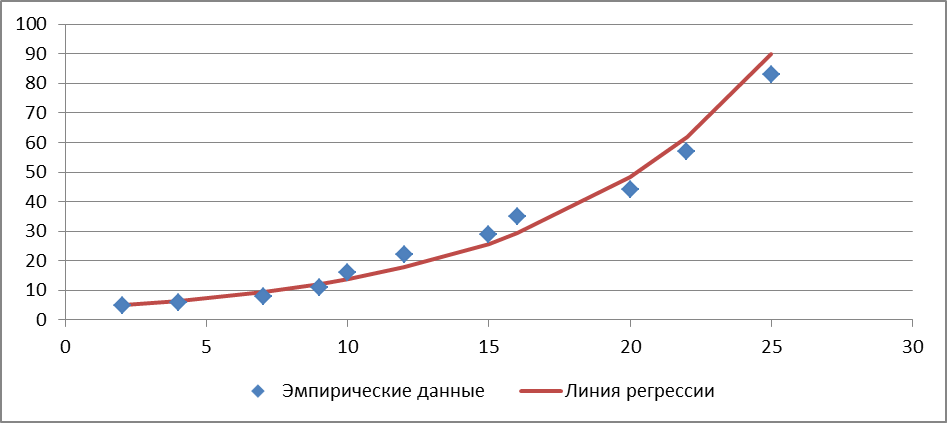
Рис. 3.4.3
Видно, что уравнение очень хорошо описывает данные и скорее всего адекватно. По нему можно делать прогнозы. Например, при расходах на научную разработку 11 тыс. р., прибыль в среднем составит 3,965е0,12511 = 15,682.
Рассмотрим
степенную
регрессию.
Для ее линеаризации получаем уравнение
![]() ,
где
,
где
![]() ,
,
![]() ,
,
![]() ,
,
![]() .
Видно, что надо сделать преобразование
данных — у
заменить на ln
y
и х
заменить на ln
x.
Строчка с ln
y
у нас уже есть. Преобразуем переменные
х.
В ячейку А5 даем подпись «ln
x»,
а в В5 вводим формулу LN
(категория «Математические»). В качестве
аргумента делаем ссылку на В2.
Автозаполнением распространяем формулу
на пятую строку на ячейки В5–L5.
Далее в ячейке F12
задаем подпись «Степенная» и в соседней
G12
вводим функцию Линейн,
аргументами которой будут преобразованные
данные В4–L4
(в поле «Изв_знач_у») и В5–L5
(в поле «Изв_знач_х»), остальные поля —
единицы. Далее обводим ячейки G12–H16
и нажимаем F2
и Ctrl+Shift+Enter.
Результат R4
=
0,896,
F4
=
77,361, что
говорит о хорошей регрессии. Для
нахождения коэффициентов уравнения
регрессии
ставим
курсор в J12
и делаем заголовок «а=«, а в соседней
К12 вводим формулу «=EXP(H12)»,
в J13
даем заголовок «b=»,
а в К13 формулу «=G12».
Уравнение регрессии есть
.
Видно, что надо сделать преобразование
данных — у
заменить на ln
y
и х
заменить на ln
x.
Строчка с ln
y
у нас уже есть. Преобразуем переменные
х.
В ячейку А5 даем подпись «ln
x»,
а в В5 вводим формулу LN
(категория «Математические»). В качестве
аргумента делаем ссылку на В2.
Автозаполнением распространяем формулу
на пятую строку на ячейки В5–L5.
Далее в ячейке F12
задаем подпись «Степенная» и в соседней
G12
вводим функцию Линейн,
аргументами которой будут преобразованные
данные В4–L4
(в поле «Изв_знач_у») и В5–L5
(в поле «Изв_знач_х»), остальные поля —
единицы. Далее обводим ячейки G12–H16
и нажимаем F2
и Ctrl+Shift+Enter.
Результат R4
=
0,896,
F4
=
77,361, что
говорит о хорошей регрессии. Для
нахождения коэффициентов уравнения
регрессии
ставим
курсор в J12
и делаем заголовок «а=«, а в соседней
К12 вводим формулу «=EXP(H12)»,
в J13
даем заголовок «b=»,
а в К13 формулу «=G12».
Уравнение регрессии есть
![]() .
.
Строим график. Видно, что данные, в принципе, неплохо описаны линией регрессией, но для показательной регрессии прогноз будет точнее (рис. 3.4.4).

Рис. 3.4.4
Проверим
теперь аналитически, все ли уравнения
адекватно описывают данные. Для этого
нужно сравнить F-статистики
каждого критерия с критическим значением.
Для его получения вводим в А21 подпись
«F-критическое»,
а в В21 функцию FРАСПОБР,
аргументами которой вводим соответственно
«0,05» (уровень значимости), «1» (число
факторов Х в строке «Уровень значимости
1») и «9» (степень свободы 2 = n – 2).
Результат 5,117. Видно, что F‑статистика
для первой, третьей и четвертой
регрессионной модели больше, чем
F-критическое,
значит, эти модели адекватны. А
гиперболическая регрессия неадекватна,
т. к.
![]() .
Для того чтобы определить, какая модель
наилучшим образом описывает данные,
сравним индексы детерминации для каждой
модели
.
Для того чтобы определить, какая модель
наилучшим образом описывает данные,
сравним индексы детерминации для каждой
модели
![]() .
Наибольшим является R3
=
0,979. Значит опытные данные лучше описывать
моделью
.
Наибольшим является R3
=
0,979. Значит опытные данные лучше описывать
моделью
![]() .
.
Параболическая регрессия.
Если
для нелинейной модели не удается никакими
преобразованиями привести уравнение
регрессии к линейному виду, то часто
используют полиномиальною
регрессию,
когда данные приближаются многочленом
степени k,
уравнение которого имеет вид
![]() .
Частным видом полиномиальной регрессии
является параболическая регрессия,
уравнение которой есть
.
Частным видом полиномиальной регрессии
является параболическая регрессия,
уравнение которой есть
![]() .
.
Для нахождения неизвестных параметров уравнения нужно решить систему уравнений:
![]()
Коэффициент
нелинейной корреляции для такой модели
вычисляется по формуле

ПРИМЕР 3.4.3. Исследуется зависимость полученной киоском прибыли (тыс. р. в день) от зарплаты продавца Х (тыс. р. в месяц). Предполагается, что зависимость носит параболический характер. Построить эту зависимость. Данные приведены в табл. 3.4.4
Таблица 3.4.4
Х |
7 |
8 |
9 |
10 |
11 |
12 |
13 |
14 |
15 |
16 |
17 |
18 |
Y |
9 |
12 |
14 |
15 |
16 |
16 |
15 |
14 |
14 |
13 |
12 |
12 |
РЕШЕНИЕ. Вводим эти данные в электронную таблицу вместе с подписями в ячейки А1–М2. Строим график. Для этого обводим данные Y (ячейки В2–М2), вызываем мастер диаграмм, выбираем тип диаграммы «График», вид диаграммы — график с точками (второй сверху левый), нажимаем «Далее», переходим на закладку «Ряд» и в поле «Подписи оси Х» делаем ссылку на В2–М2, нажимаем «Готово».
Видно, что график имеет экстремум, и хорошо будет описываться параболой, ветви которой направлены вниз (рис. 3.4.5).

Рис. 3.4.5
Рассчитаем суммы. Для этого в ячейку А3 вводим подпись «X^2», а в В3 вводим формулу «=В1*В1» и автозаполнением переносим ее на всю строку В3–М3. В ячейку А4 вводим подпись «X^3», а в В4 формулу «=В1*В3» и автозаполнением переносим ее на всю строку В4–М4. В ячейку А5 вводим «X^4», а в В5 формулу «=В4*В1» , автозаполняем строку. В ячейку А6 вводим «X*Y», а в В8 формулу «=В2*В1» , автозаполняем строку. В ячейку А7 вводим «X^2*Y», а в В9 формулу «=В3*В2» , автозаполняем строку. Теперь считаем суммы. Выделяем другим цветом столбец N, щелкнув по заголовку и выбрав цвет. В ячейку N1 помещаем курсор и щелкнув по кнопке автосуммы со значком , вычисляем сумму первой строки. Автозаполнением переносим формулу на ячейки N1–N7.
Решаем теперь систему уравнений. Для этого введем основную матрицу системы. В ячейку А9 введем подпись «А=«, а в ячейки матрицы В13–Е16 введем суммы, стоящие в левой части системы уравнений (1), то есть ссылки, согласно табл. 3.4.5
Таблица 3.4.5
Ячейка |
В9 |
В10 |
В11 |
С9 |
С10 |
С11 |
D9 |
D10 |
D11 |
Ссылка |
=N5 |
=N4 |
=N3 |
=N4 |
=N3 |
=N1 |
=N3 |
=N1 |
12 |
Число 12 в последней ячейке — это число точек, взятых из наблюдений.
Вводим
теперь матрицу-столбец с коэффициентами
правых частей системы (3.4.4). Для этого в
ячейку Е9 вводим подпись «В=«, а в ячейки
F9,
F10
и F11
вводим ссылки на ячейки «=N7»,
«=N6»
и «=N2».
Решаем систему матричным методом. Из
высшей математики известно, что решение
равно
![]() .
Находим обратную матрицу А–1.
Для этого в ячейку G9
вводим подпись «А обр.» и, поставив
курсор в H9,
задаем формулу МОБР (категория
«Математические»). В качестве аргумента
«Массив» даем ссылку на ячейки B9:D11.
Результатом также должна быть матрица
размером 3 х 3. Для ее получения обводим
ячейки H9–J11
мышью, выделяя их, и нажимаем F2
и Ctrl+Shift+Enter.
Результат — матрица
.
Находим обратную матрицу А–1.
Для этого в ячейку G9
вводим подпись «А обр.» и, поставив
курсор в H9,
задаем формулу МОБР (категория
«Математические»). В качестве аргумента
«Массив» даем ссылку на ячейки B9:D11.
Результатом также должна быть матрица
размером 3 х 3. Для ее получения обводим
ячейки H9–J11
мышью, выделяя их, и нажимаем F2
и Ctrl+Shift+Enter.
Результат — матрица
![]() . Найдем теперь произведение этой матрицы
на столбец В (ячейки F9–F11).
Вводим в ячейку А12 подпись «Коэффициенты»
и в В13 задаем функцию МУМНОЖ (категория
— «Математические»). Аргументами функции
«Массив 1» служит ссылка на матрицу
(ячейки H9–J11),
а в поле «Массив 2» даем ссылку на столбец
В (ячейки F9–F11).
Далее выделяем В13–В15 и нажимаем F2
и Ctrl+Shift+Enter.
Получившийся массив — коэффициенты
уравнения регрессии
. Найдем теперь произведение этой матрицы
на столбец В (ячейки F9–F11).
Вводим в ячейку А12 подпись «Коэффициенты»
и в В13 задаем функцию МУМНОЖ (категория
— «Математические»). Аргументами функции
«Массив 1» служит ссылка на матрицу
(ячейки H9–J11),
а в поле «Массив 2» даем ссылку на столбец
В (ячейки F9–F11).
Далее выделяем В13–В15 и нажимаем F2
и Ctrl+Shift+Enter.
Получившийся массив — коэффициенты
уравнения регрессии
![]() .
В результате получаем уравнение регрессии
вида
.
В результате получаем уравнение регрессии
вида
![]() .
.
Построим графики исходных данных и полученных на основании уравнения регрессии. Для этого в ячейку А8 вводим подпись «Регрессия» и в В8 вводим формулу «=$B$13*B3+$B$14*B1+$B$15». Автозаполнением переносим формулу в ячейки В8–М8. Для построения графика выделяем ячейки В11–М11 и, удерживая клавишу Ctrl, выделяем также ячейки В2–М2. Вызываем мастер диаграмм, выбираем тип диаграммы «График», вид диаграммы — график с точками (второй сверху левый), нажимаем «Далее», переходим на закладку «Ряд» и в поле «Подписи оси Х» делаем ссылку на В2–М2, нажимаем «Готово». Видно, что кривые почти совпадают (рис. 3.4.6).

Рис. 3.4.6
Из проведенного анализа видно, что оптимальная зарплата продавца должна составлять около 12—13 тыс. р. (максимум уравнения регрессии). Уравнение также можно использовать в прогнозах.
